大文字と小文字の使い分けの間違いを自動的に修正するには
オートコレクトの設定
公開:2015/01/11 15:13:57
最終更新:2023/04/03 16:36:40
最終更新:2023/04/03 16:36:40
既定では、大文字と小文字の使い分けの間違いがあった場合は自動的に修正されるように設定されています。この設定を確認するには、[Word 環境設定]ダイアログボックスを開き、[オートコレクト]をクリックして、[オートコレクト]ダイアログボックスの[オートコレクト]タブでチェック項目を確認します。
オートコレクトの設定を確認するには
- [Word]メニューの[環境設定]をクリックします。
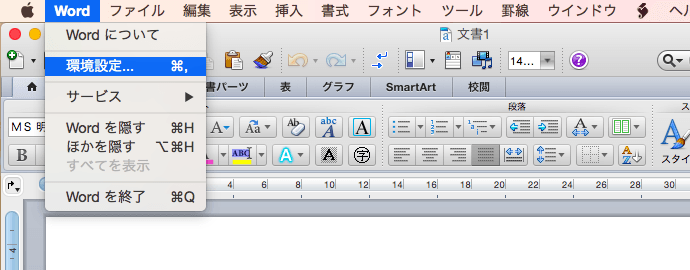
-
[Word 環境設定]ダイアログボックスの[オートコレクト]をクリックします。
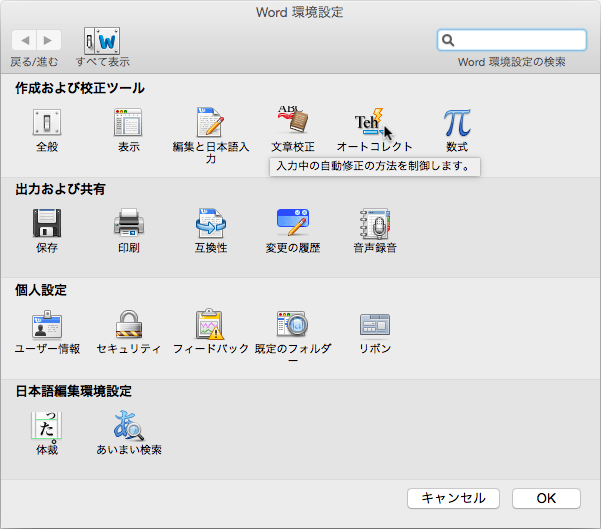
- [オートコレクト]ダイアログボックスの[オートコレクト]タブにて、[2文字目を小文字にする]や[文の先頭文字を大文字にする]などにチェックがついていることを確認します。
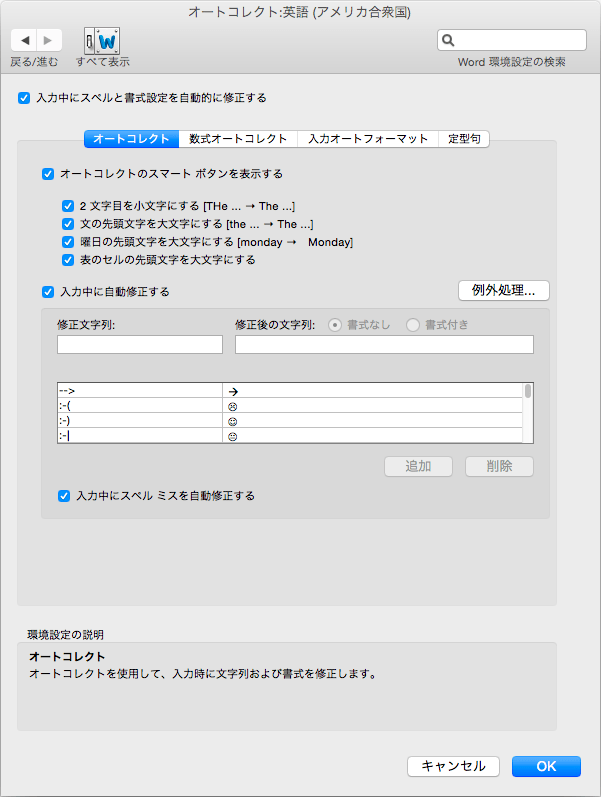
- MacBook Airの場合は[キャンセル]や[OK]ボタンが画面からはみ出て隠れている状態なので、[戻る]をクリックすると[Word 環境設定]ダイアログボックスに戻れます。
備考
既定では[オートコレクトオプション]ボタンが表示されるようになっています。もし、先頭文字を小文字にしたい場合は、下の図のように[元に戻す - 大文字の自動設定]をクリックします。ここで[文の先頭文字を自動的に大文字にしない]を選択すると、[オートコレクト]の設定で[文の先頭文字を大文字にする]のチェックが外れます。
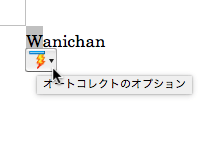

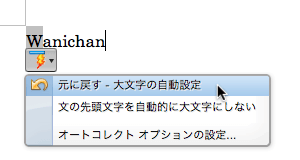
スポンサーリンク
INDEX

